Giải toán dễ dàng với Google Lens
Google Lens, tích hợp sẵn trên công cụ Google, sở hữu khả năng giải toán ấn tượng, từ những bài toán đơn giản đến phức tạp đều được xử lý nhanh chóng và hiệu quả.
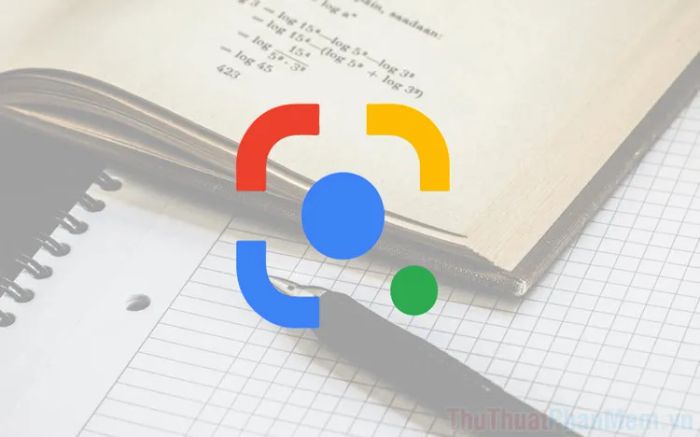
Hiện tại, Google Lens đã có mặt trên 3 nền tảng chính: iPhone, iPad và Android.
Bước 1: Truy cập trang chủ Google để tải và cài đặt ứng dụng về thiết bị của bạn.
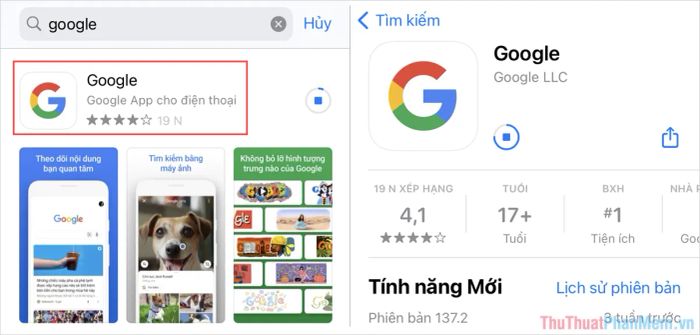
Bước 2: Sau khi hoàn tất tải và cài đặt, hãy mở ứng dụng Google và nhấn vào biểu tượng Lens để kích hoạt Google Lens.
Ở lần đầu khởi động, bạn cần cấp quyền truy cập Camera cho Google bằng cách chọn OK.
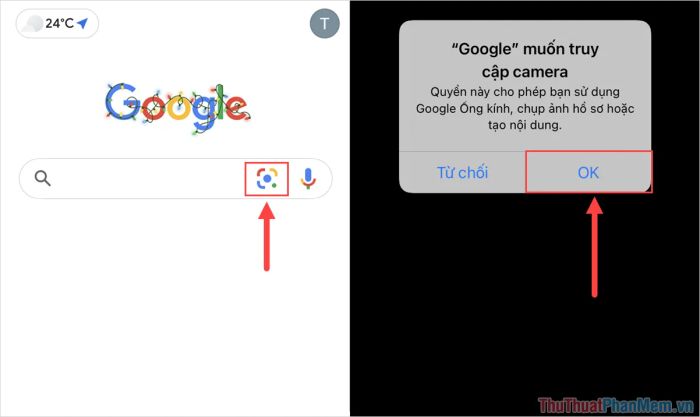
Bước 3: Để sử dụng Google Lens giải toán, hãy chuyển sang chế độ Bài tập về nhà nằm dưới thanh công cụ.
Sau khi kích hoạt chế độ Bài tập về nhà, bạn chỉ cần hướng Camera chụp lại phép toán cần giải. Hệ thống sẽ xử lý nhanh chóng, và bạn có thể vuốt màn hình lên để xem kết quả chi tiết.
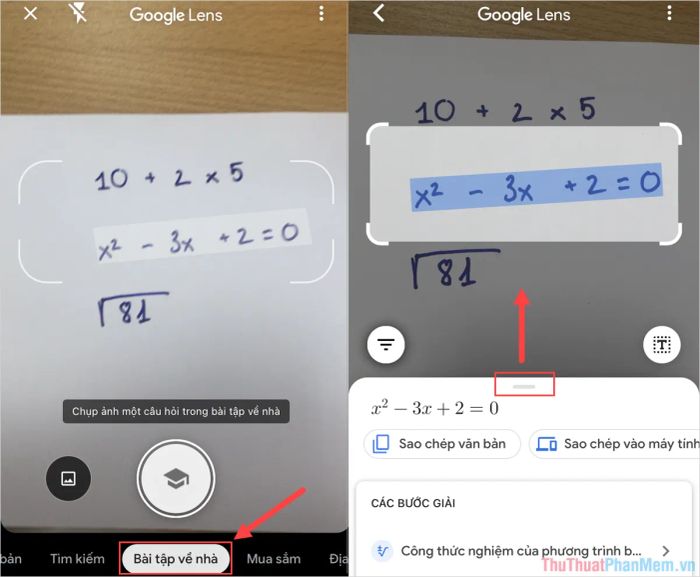
Bước 4: Với những bài toán có nhiều cách giải, Google Lens sẽ liệt kê tất cả phương pháp trong mục Các bước giải, giúp bạn lựa chọn cách phù hợp nhất.
Hãy nhấn vào Các bước giải để khám phá chi tiết từng phương pháp, Google sẽ hướng dẫn bạn cách giải một cách tỉ mỉ và dễ hiểu.
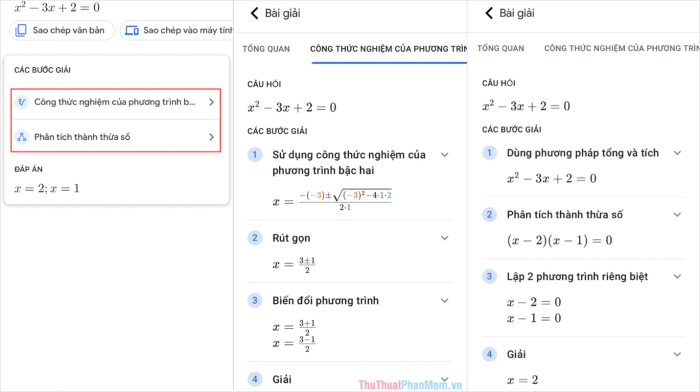
Bước 5: Đối với các phép toán đơn giản, Google sẽ hiển thị kết quả cuối cùng mà không cần hướng dẫn chi tiết các bước giải.
Hiện tại, Google Lens có thể giải quyết mọi bài toán đại số, và trong tương lai, khả năng giải toán hình học cũng sẽ được tích hợp.

Trong bài viết này, Tripi đã chia sẻ cách giải toán nhanh chóng và hiệu quả bằng Google Lens. Chúc bạn một ngày tràn đầy niềm vui và thành công!
Có thể bạn quan tâm

Top 10 Website học tiếng Anh trực tuyến miễn phí hiệu quả nhất

Khám phá top 10 kem dưỡng trắng da mặt hiệu quả, giá dưới 100k cho năm 2021

Top 7 dung dịch vệ sinh phụ nữ hữu cơ hàng đầu cho chị em

Top 5 Trung tâm đào tạo nghề tóc uy tín tại Bình Dương

Top 10 kiến thức cơ bản nhất về nhiếp ảnh bạn không thể bỏ qua


